Die nachstehende Anleitung zeigt eine einfache Möglichkeit, einem Mitglied in der aktiven Kampagne eine Markierung hinzuzufügen, wenn seine Transaktion abgeschlossen ist.
Schritt:1 Anmelden und mit der Erstellung eines Zap beginnen
Als Erstes müssen Sie sich bei Ihrem Zapier-Konto anmelden und auf die Schaltfläche "Zap erstellen" klicken.

Schritt 2: Erstellen eines MemberPress-Triggers
Suchen Sie in der Suchleiste nach MemberPress und klicken Sie darauf, sobald Sie es gefunden haben.
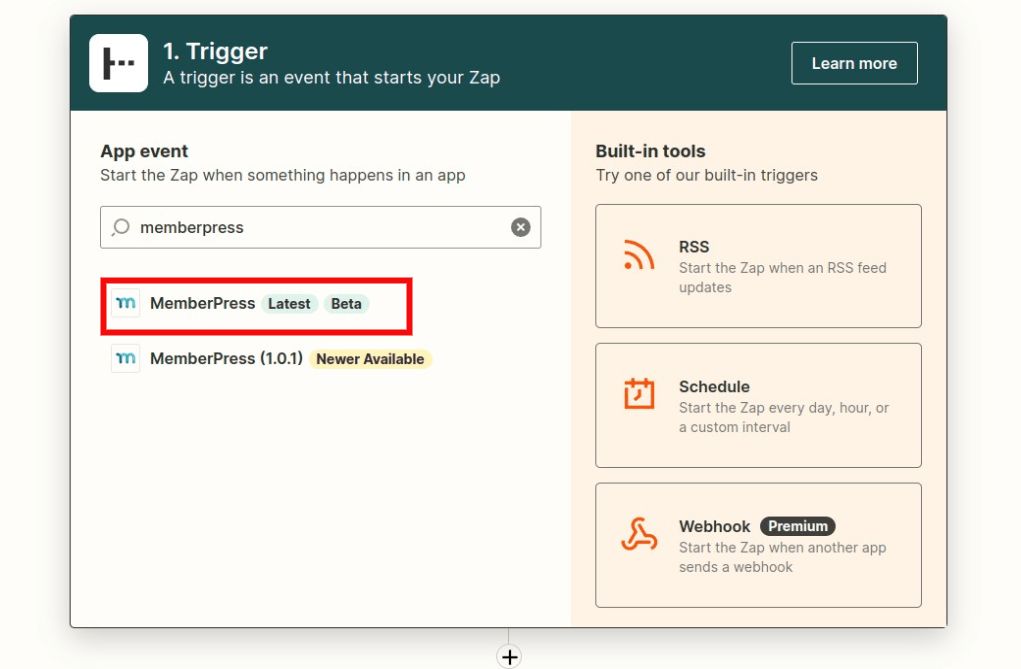
Wählen Sie "Transaktion abgeschlossen". Klicken Sie dann auf die Schaltfläche "Speichern + Weiter".
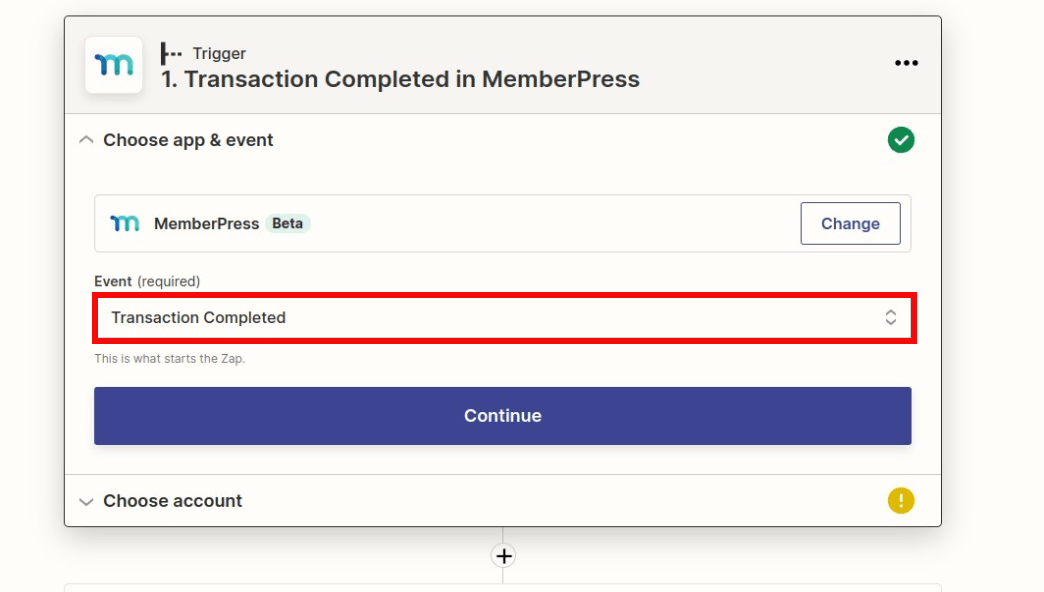
Verbinden Sie Ihr MemberPress-Konto, falls Sie dies noch nicht getan haben, und klicken Sie dann auf Weiter.
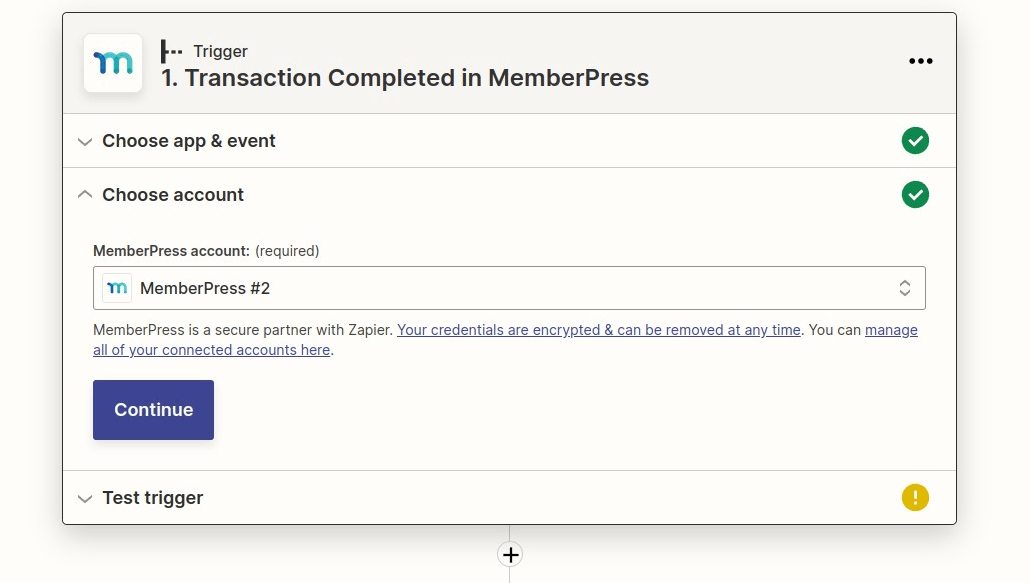
Testen Sie Ihren Auslöser, damit Zapier die letzte Transaktion, die auf Ihrer Website abgeschlossen wurde, einziehen kann. Wenn Sie fertig sind, klicken Sie auf Fortfahren.
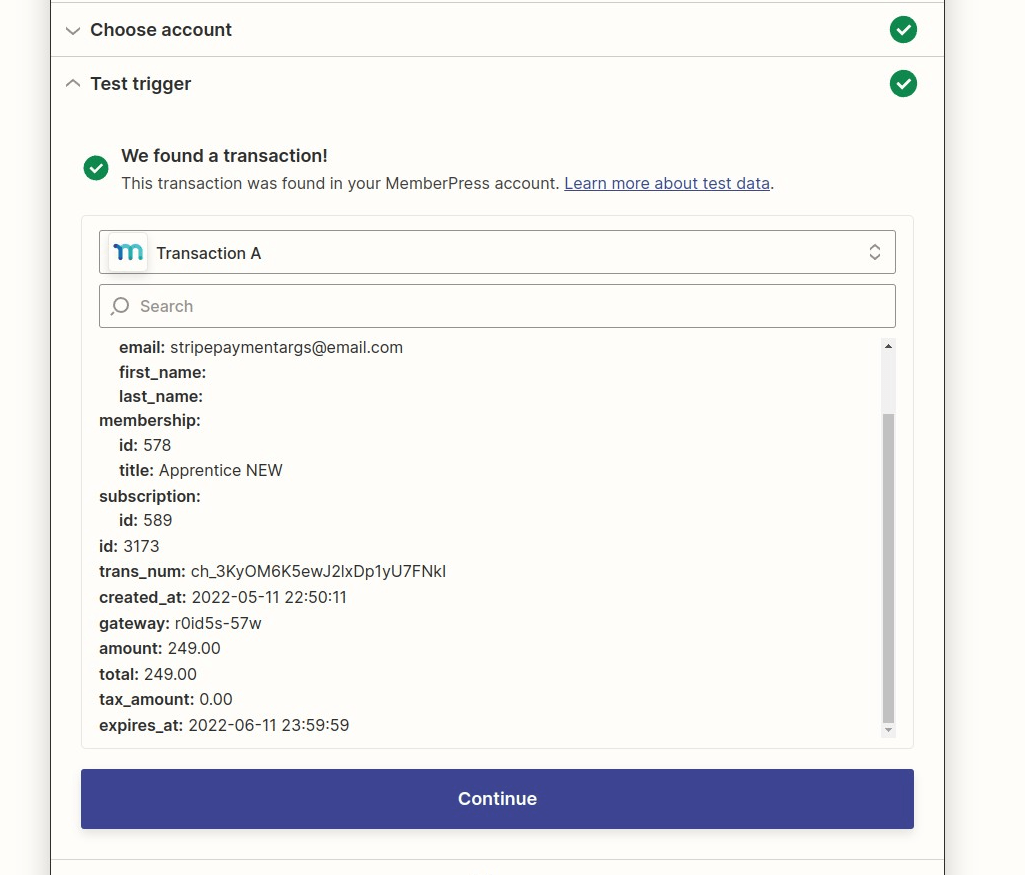
Schritt 3: Erstellen eines aktiven Kampagnenaktionsauslösers
Suchen Sie nach Aktive Kampagne und wählen Sie sie aus.
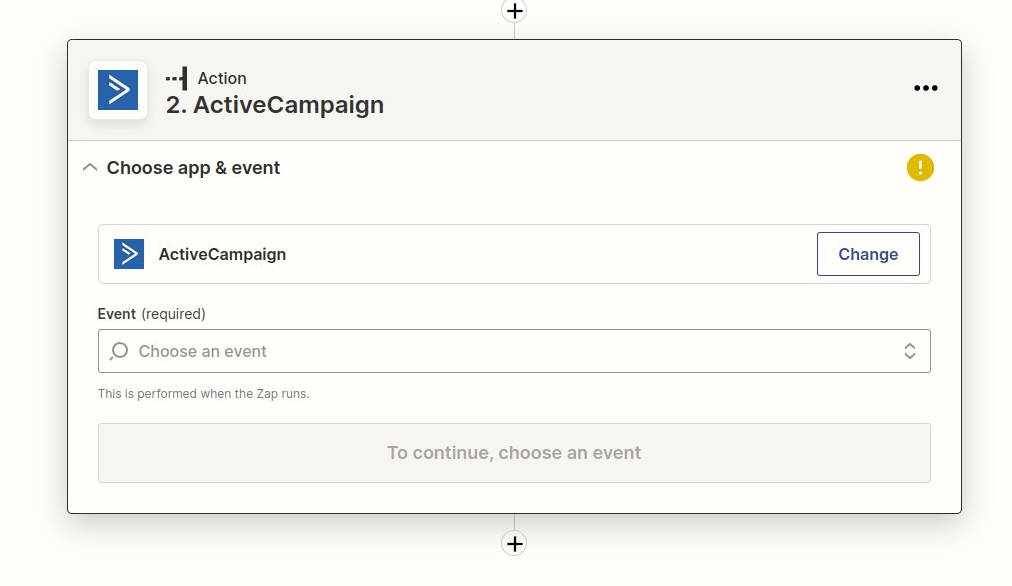
Wählen Sie Kontakt erstellen/aktualisieren und klicken Sie auf Weiter.
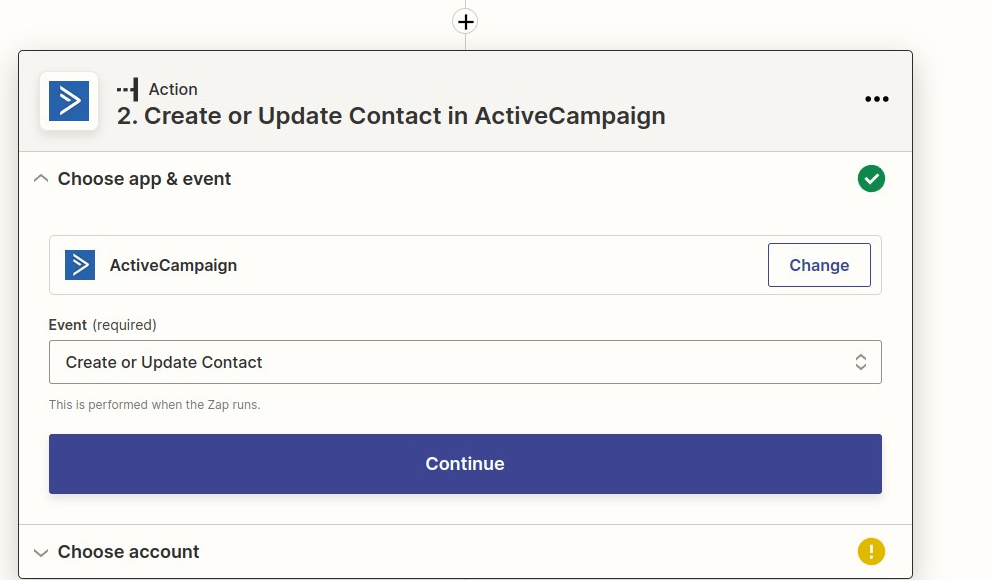
Verbinden Sie Ihr Active Campaign-Konto mit dem Zap, falls Sie dies noch nicht getan haben, und klicken Sie dann auf Weiter.
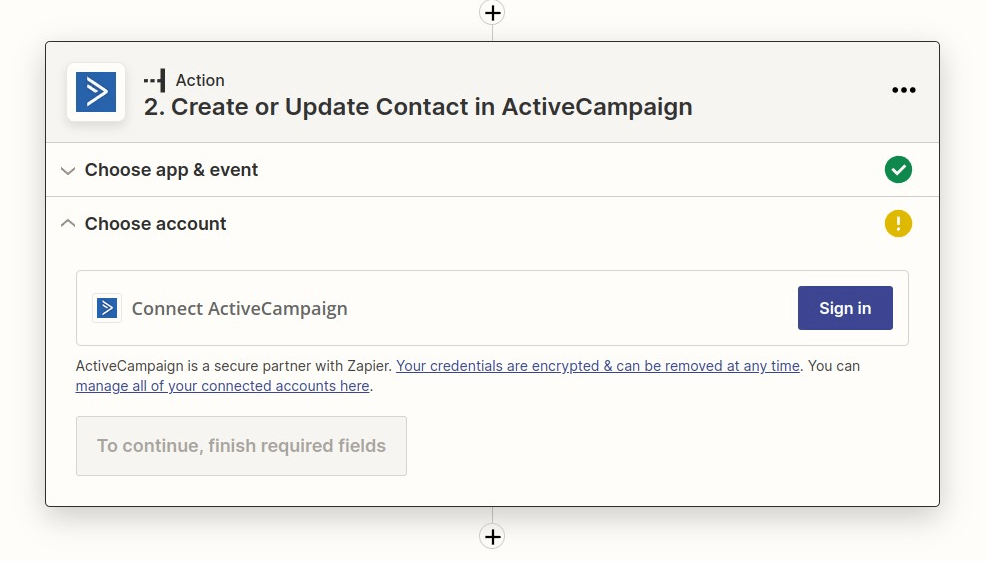
Dieser Screenshot zeigt ein Beispiel für das Einrichten des Tags und anderer erforderlicher Informationen. Klicken Sie auf "Weiter", wenn Sie die Felder ausgefüllt haben, die Sie ausfüllen möchten.
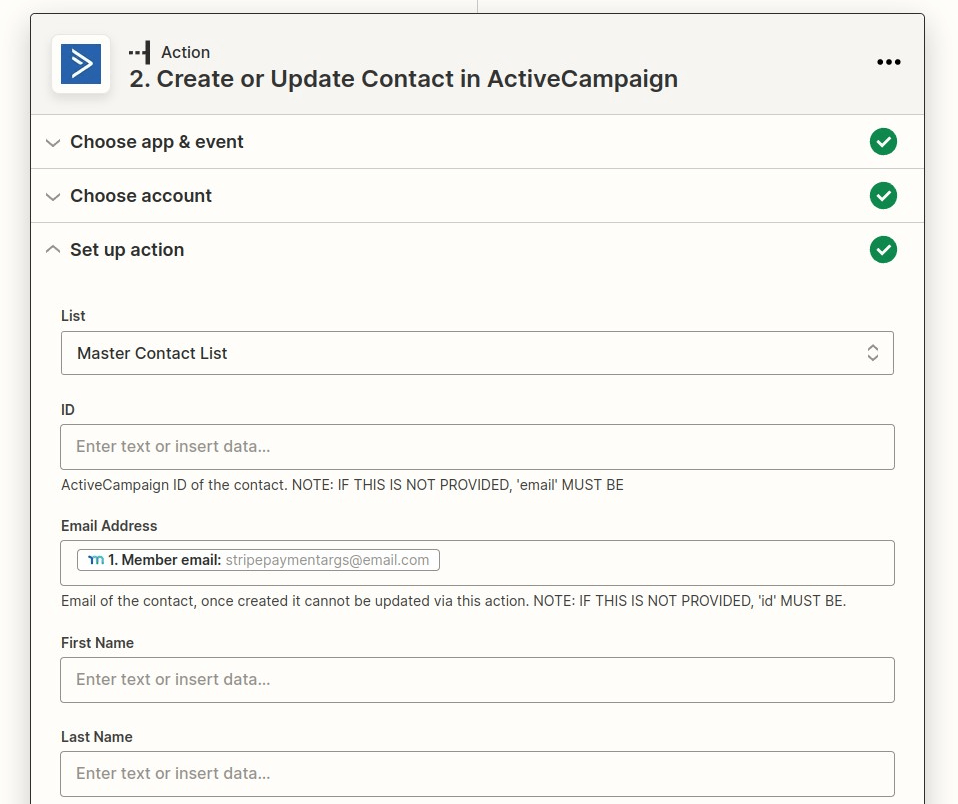
Jetzt können Sie es testen und sicherstellen, dass alles erfolgreich durchgeführt wird.
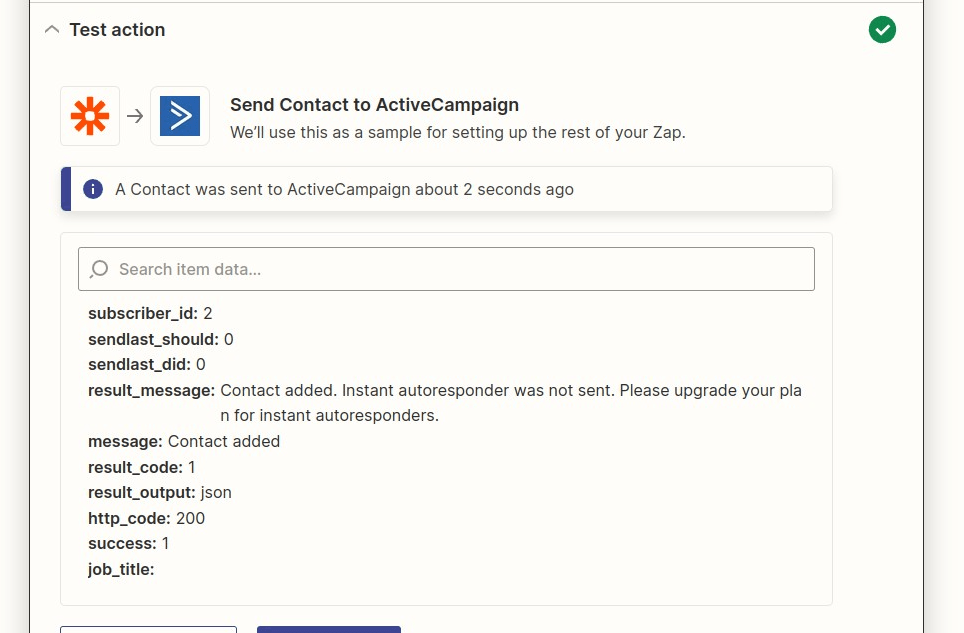
Sie sollten sich vergewissern, dass das Tag erfolgreich hinzugefügt wurde, indem Sie sich bei Ihrer aktiven Kampagne anmelden und überprüfen, ob der Benutzer das Tag hat.
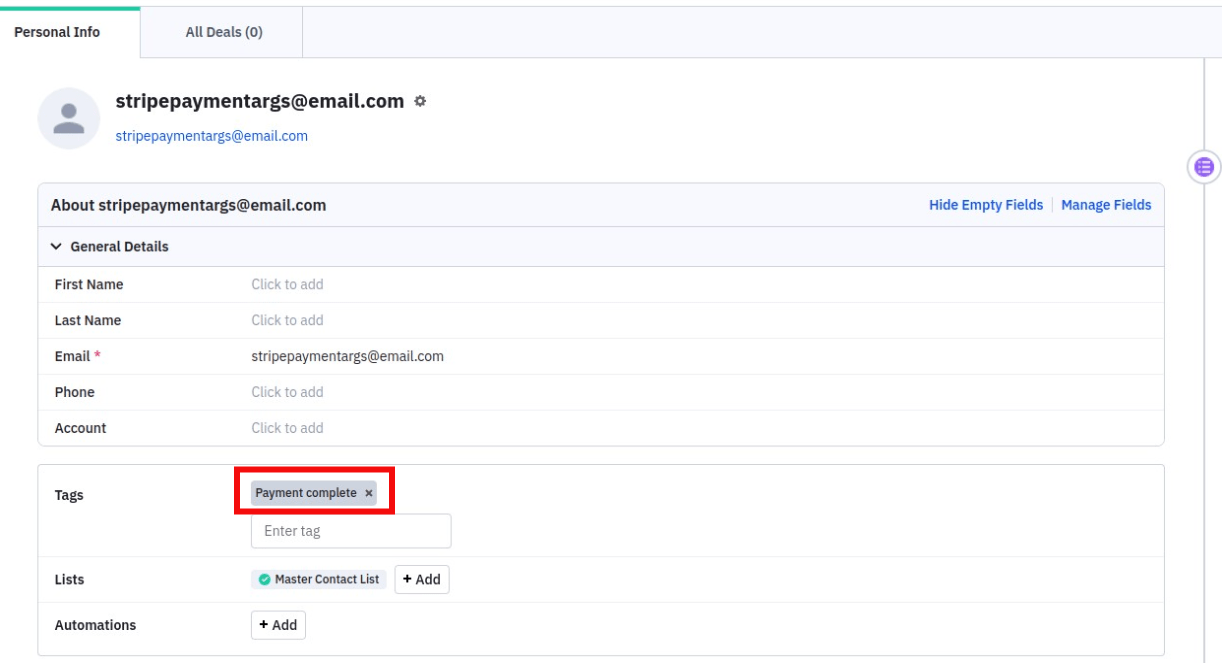
Klicken Sie nach der Bestätigung auf Fertig stellen. Der letzte Schritt besteht darin, Ihren Zap zu benennen und ihn einzuschalten.
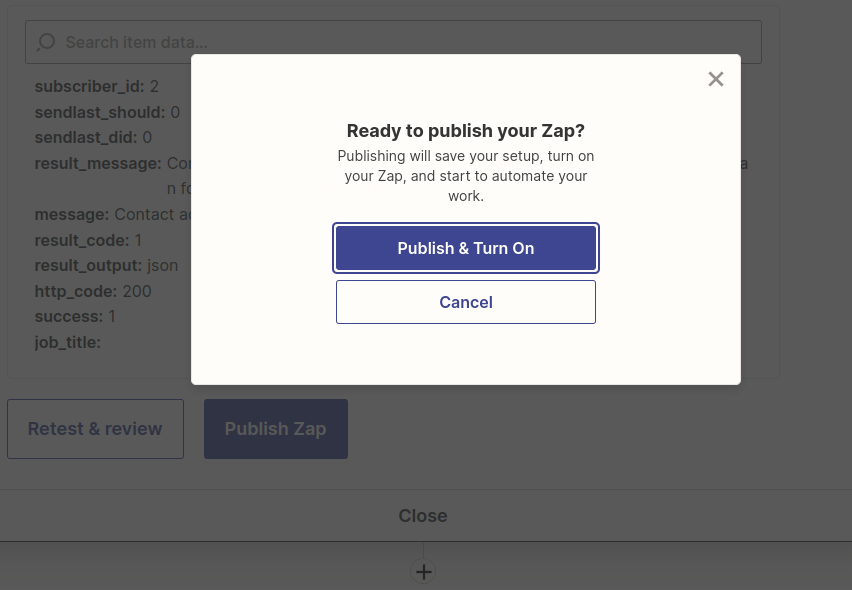
Sobald Sie diese Funktion aktiviert haben, wird der Zap einen Benutzer automatisch markieren, sobald seine Transaktion in MemberPress abgeschlossen ist.











